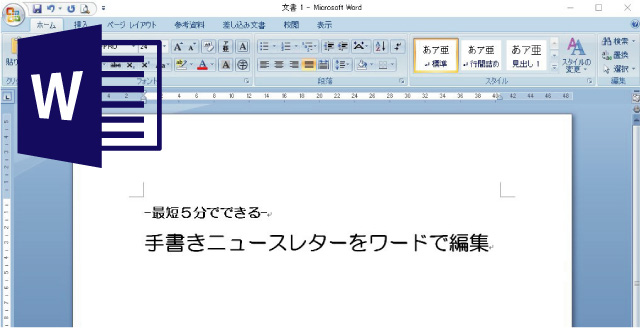
前回は、ワードの機能の一つであるオートシェイプを使い、地図を作成する方法を紹介しました。これにより手書きニュースレターに地図を挿入することができるようになったと思います。
今回は罫線を引いたり、消したり、オートシェイプで装飾する方法をご紹介します。ワードを使うのに慣れてきたら是非チャレンジしてみてください。
ワードで罫線を引く
ワードには罫線を引く機能があります。リボンの「挿入」をクリックし、「表」を選択します。現れたメニューから「罫線を引く」をクリックしましょう。
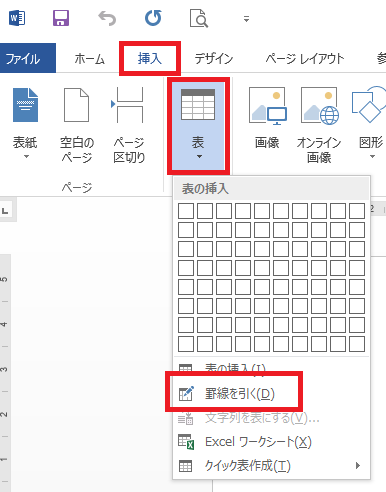
マウスのカーソルが鉛筆のような形状にかわったら罫線を引ける状態です。その状態で好きな場所にドラックして罫線を引きましょう。罫線を引くと以下のようになります。

この罫線の枠中に文字を入力することもできます。罫線を引いた行を基準に大きさを変更するには、罫線の枠にマウスのカーソルをあわせましょう。そうすると二重線に矢印がついた形にマウスのカーソルが変化します。この状態でドラッグすると罫線の枠を変化させることができます。
テキストボックスと違い、罫線の枠は自由に移動することができません。その点、注意してください。
消すときは罫線の枠の上で右クリックをして下さい。以下のメニューが表示されます。
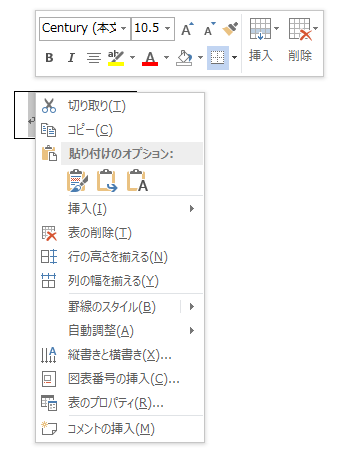
この中から「表の削除」を選択すると罫線の枠を削除することができます。
もうお気づきのように、この罫線の枠は表として使うことができます。表を使った記載やカレンダーを作ることもできますので活用してください。
オートシェイプで装飾をしよう
オートシェイプをつかった装飾をご紹介しておきましょう。オートシェイプにはさまざまな形のものがあり、以下の画像に表示されているものは全て使うことが可能です。
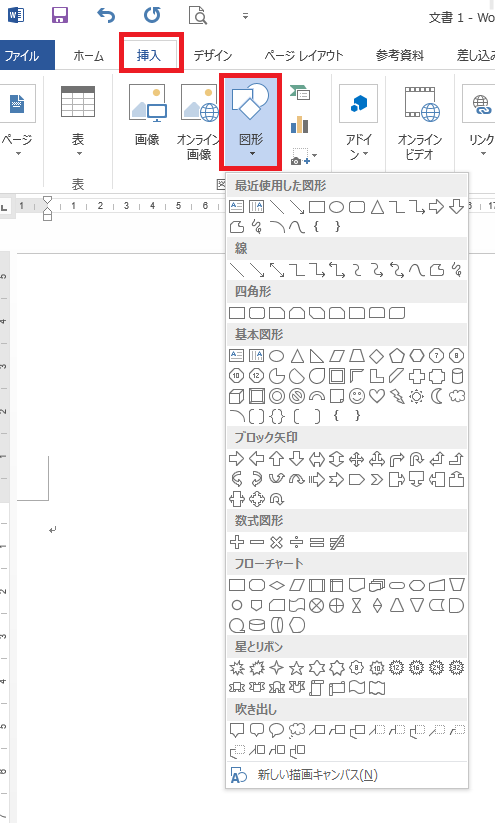
例えば「爆発2」というものを使い強調したい情報に添えることで、以下のように目立たせることが可能です。

「下リボン」というオートシェイプを使うと可愛い見出しを作ることも可能です。

この他にも吹き出しのものなどもあります。
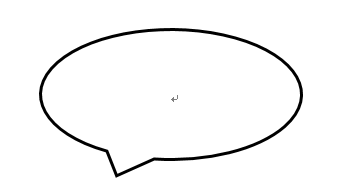
イラスト画像がしゃべっているように言葉をいれるのも面白いですね。
オートシェイプはアイディア次第でさまざまな使い方ができます。お時間が許す限り色々な使い方を模索してみてください。
楽しみながら手書きニュースレターを完成させよう!
ワードファイルである手書きニュースレターの雛型は手間をかけずに簡単に作れるように設計されています。そのため、ワード初心者でも簡単に編集することが可能です。
しかし、文章を作ったりオートシェイプで装飾したりする方法は無限にあり、作成者に力量によってさまざまな創作ができます。少しずつ作り込むことで手書きニュースレターを編集するのが徐々に楽しくなってくるでしょう。
その楽しい気持ちは、手書きニュースレターからお客様に通じるようになります。そうなると熱烈なファンとなってくれるお客様が増えていくのです。あなたの気持ちを載せて届けられるように少しずつチャレンジしていってみてくださいね。

